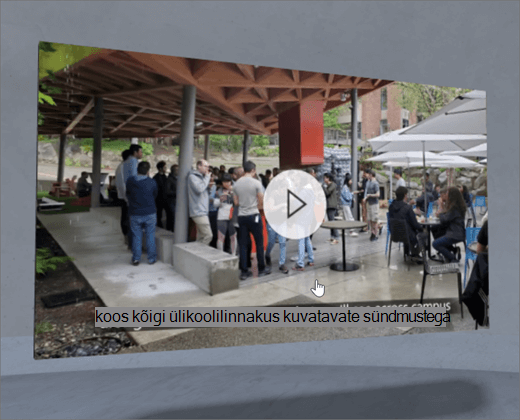
1. Kui te pole veel redigeerimisrežiimis, valige oma ruumi paremas ülanurgas nupp Redigeeri.
2. lõuendile valige ringis + ikoon.
3. Valige video.
4. Klõpsake, et paigutada veebiosa struktuuri (põrand) suvalisse kohta.
5. Valige failimanuse kaudu videofail, mida soovite kasutada, ja seejärel valige Ava.
6. Valige veebiosa ja seejärel klõpsake ikooni pliiats . Avaneb paan atribuut.
8. (valikuline) Pealdiste lisaminekas ärakirja teksti või VTT-faili abil.
7. (valikuline) valige ja sisestage Alternatiivne tekst.
8. (valikuline) Kui soovite, et Poodium kuvataks video all, valige Kuva Poodium. Video ja poodiumi vahelise kauguse määramiseks kasutage liugurit kõrgust poodiumil .
9. Valige Salvesta mustandina või Avalda.
Märkus.: Veebiosade suuruse ja paigutamise juhised leiate teemast Veebiosade lisamine ja kasutamine SharePointi ruumis.
Toimingute lisamine 2D-videosse
Toimingud muudavad veebiosade interaktiivseks. Saate oma veebiosa redigeerimise ajal toiminguid valida. Nad on interaktiivsed pärast seda, kui salvestate oma ruumi mustandina või avaldate selle. Tegevuste lisamine on valikuline.
1. Valige redigeerimise ajal 2D-video veebiosa ja seejärel valige ikoon pliiats . Avaneb paan atribuut. Liikuge kerides jaotisse toimingud.
2. Valige Lisa toiming.
-
Kui valite veebiosa, ilmneb päästiku toiming.
-
Kui paremklõpsate (hiirt) või vajutate pikalt (kontroller), kuvatakse rohkem toiminguid .
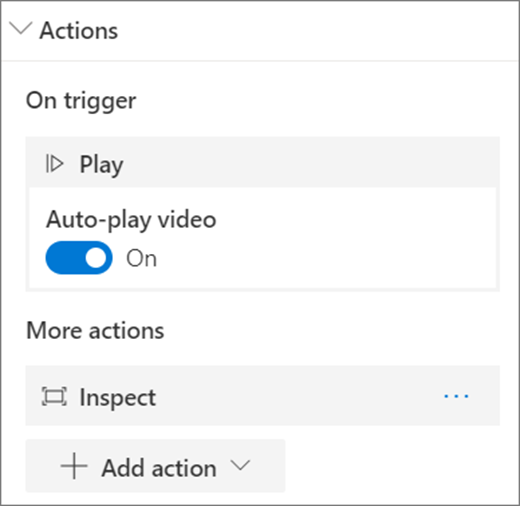
Märkus.: Esitus on selle veebiosa käivitamise toiming (lukustatud). Automaatne esitamine on valikuline valik. Rohkemate toimingutekonfigureerimiseks valige Add Action (lisa toiming) ja seejärel valige ... (kolmikpunkt). Toimingute uuesti järjestamiseks lohistage need soovitud tellimusele.
3. lisatoimingutesaamiseks valige mõni järgmistest valikutest.
-
Inspekteerimine: veebiosa lähendamine.
-
Link mõnele muule tühikule: avab lingitud SharePointi ruumi.
-
Esita heli: manustatud helifail mängib.
-
Lehe või üksuse linkimine : avatakse lingitud URL (nt SharePointi leht või avalik veebisait).
4. (valikuline) sisestage Kirjeldus.
5. toimingute proovimiseks valige Salvesta mustandina või Avalda.










